' Пхотосхоп није могао да доврши ваш захтев због програмске грешке.' Ово је уобичајена порука о грешци која се може појавити када користите Пхотосхоп. Постоји неколико ствари које можете да урадите да бисте покушали да решите овај проблем. Прво, требало би да покушате да поново покренете Пхотосхоп. Понекад се Пхотосхоп може преоптеретити и поновним покретањем програма можете уклонити грешку. Ако поновно покретање Пхотосхопа не ради, покушајте да ресетујете подешавања. Ово се може урадити тако што ћете отићи на Едит > Преференцес > Генерал и кликнути на дугме Ресет Преференцес. Ако ниједно од ових решења не функционише, онда је вероватно да постоји проблем са инсталацијом Пхотосхопа. У овом случају, требало би да покушате да деинсталирате, а затим поново инсталирате Пхотосхоп.
Пхотосхоп није могао да доврши ваш захтев због програмске грешке може бити узроковано неколико ствари. Тешко је одредити узрок грешке, тако да морамо да прођемо кроз процес решавања проблема да бисмо сазнали шта је узрок ове грешке. 
Пхотосхоп није могао да доврши ваш захтев због програмске грешке
Постоји неколико случајева у којима ће се ова грешка појавити; међутим, Пхотосхоп ће користити ову поруку о грешци из много разлога. Из тог разлога је тако тешко открити прави узрок. Од једноставних разлога као што је лоша слика до стварних проблема са рачунарским системом. Можда ће бити тренутака када ће се грешка појавити само за одређену датотеку слике док се друге учитавају без инцидената. Кад год имате проблема, најбоље је започети дијагнозу најједноставнијим стварима. Ово Пхотосхоп није могао да доврши ваш захтев због програмске грешке може се појавити када радите са великом сликовном датотеком. Разлог може бити:
- Онемогућите брзо покретање
- Екстензија за слику
- Мали ресурси рачунара
- подешавања Пхотосхопа
- Онемогућите ГПУ
- Минимални системски захтеви нису испуњени
1] Онемогућите брзо покретање
Кад год дође до грешке са било којим програмом, поновно покретање система може понекад да је исправи. Може доћи до проблема са другим програмима који раде у позадини и систем треба поново покренути. Искључивање можда неће помоћи ако ваш рачунар Брзо покретање укључено. Када Брзо покретање укључен, рачунар ће складиштити информације у меморији како би се могао брже покренути након што се искључи. Ово узрокује да проблеми не буду решени након што се рачунар искључи. Најбољи начин да решите ове проблеме је да извршите поновно покретање, које ће очистити РАМ.
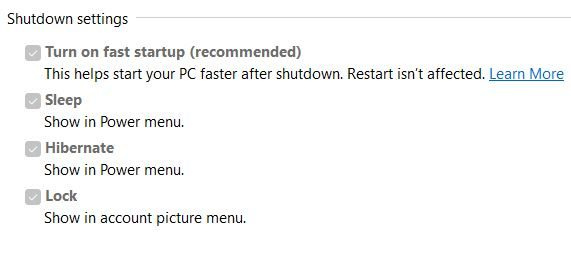
Ако желите да искључите и обришете меморију, држите Смена затим притисните Квар или онемогућите Брзо покретање у подешавањима напајања.

Када онемогућите брзо покретање, можда ћете приметити да је засивљен, само га погледајте и видећете Промените подешавања која тренутно нису доступна . Кликните на речи и видећете да су опције постале интерактивне. Затим можете да поништите избор опције „Укључи брзо покретање“, а затим идите на дно прозора на Сачувај измене .
2] Промените екстензију датотеке слике
Кад год добијете поруку о грешци док покушавате да отворите одређену датотеку слике док друге раде, то може значити да је можда потребно променити екстензију слике. Можете да промените екстензију датотеке у .јпег или .пнг и то би могло да реши проблем. Можете покушати да видите да ли ће се слика отворити у другом програму; ако се отвори, можете га сачувати и поново пробати Пхотосхоп.
Можете промените екстензију датотеке из фасцикле са датотекама, али морате да омогућите опцију Виндовс за приказ екстензија датотека. 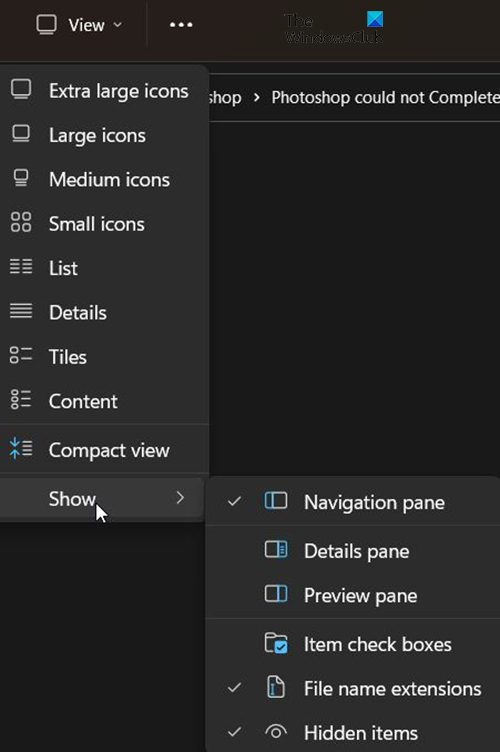
Да бисте приказали екстензију назива датотеке, идите до врха отворене фасцикле и кликните Врста , а затим из падајућег менија идите на Прикажи онда провери Екстензија имена датотеке . Приметићете да ће датотеке сада приказивати своје екстензије као што су .јпг или .еке итд. Можете уређивати ове екстензије.
сисмену.длл грешке
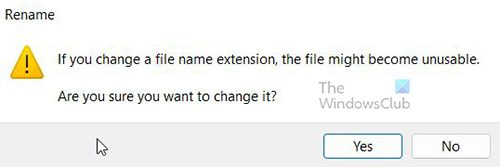
Међутим, мораћете да потврдите промену. Промена екстензије датотеке може да изазове проблеме са датотеком, тако да то радите само када је потребно.
3] Ниски рачунарски ресурси
Пхотосхоп и други графички програми су интензивни; они троше много системских ресурса. Ваш рачунар можда испуњава минималне системске захтеве; међутим, можда имате много отворених програма. Пхотосхоп није могао да доврши ваш захтев због програмске грешке , који се понекад појављује када радите са сликом. То може бити због чињенице да је слика прилично велика, а системски ресурси понестају због других отворених програма. Пре него што се појави порука о грешци, можда ћете приметити да системски вентилатор ради дуже и теже него иначе. Ово може значити да рачунар користи много ресурса. Ово је такође показатељ да је ваш систем хлађења неадекватан. Рачунари ће успорити ако постоји велика потражња за ресурсима који производе више топлоте, али систем за хлађење не може да одржи корак.
Пхотосхопу је потребно довољно РАМ-а да би исправно радио. Када нема довољно РАМ-а, користиће слободан простор на доступним дисковима да би се користио као диск за гребање и сачувао податке на њему. Када вам је мало простора на диску, Пхотосхоп може да се замрзне, престане да реагује или вам прикаже поруку о грешци.
Ако је диск за гребање пун, можете да одете у поставке перформанси Пхотосхоп-а да бисте подесили други брзи диск са више слободног простора као диск за гребање помоћу дугмади са стрелицама.
4] Ресетујте подешавања Пхотосхопа
Понекад када Пхотосхоп прикаже грешке, то може бити резултат проблема са подешавањима. Датотека поставки је можда оштећена или може доћи до сукоба. Ресетовање на фабричка подешавања може да реши овај проблем, тако да вреди покушати. 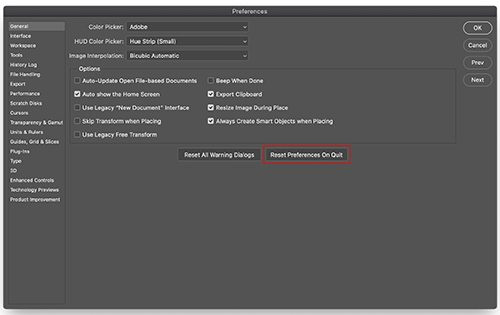
У новијим верзијама Пхотосхоп-а можете ресетовати подешавања помоћу дугмета Ресетујте подешавања по изласку дугме десно у прозору поставки.
Можете ручно ресетовати подешавања брисањем фасцикле са подешавањима. Овај метод осигурава да се не учитавају сва подешавања и било које корисничке унапред подешене поставке које могу узроковати проблеме. Да бисте испробали овај метод, затворите Пхотосхоп, а затим идите до фасцикле са подешавањима.
Налазе се на:
АЕ6769551Ф154Ц0ЦЕЦ0АА9ФАЕД874Ф862Ф2ЕБ06ДАко не можете да видите датотеке, можда су скривене, па ћете можда морати да видите скривене датотеке.
Обриши све Адобе Пхотосхоп подешавања [верзија] фолдер на безбедно место да бисте направили резервну копију подешавања. Отворите Пхотосхоп и нове датотеке поставки ће бити креиране на оригиналној локацији.
мдб виевер плус
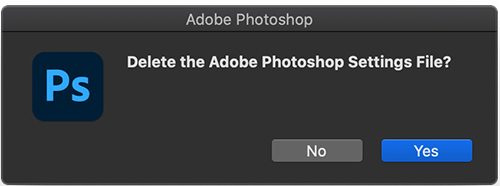
Такође можете да ресетујете подешавања користећи пречицу на тастатури када поново покренете Пхотосхоп. Да бисте ресетовали подешавања Пхотосхопа помоћу тастатуре, изађите из Пхотосхопа, држите Цтрл + Алт + Схифт тастер и покрените Пхотосхоп. Кликните да у дијалогу који пита, „Избрисати датотеку поставки Адобе Пхотосхоп-а?“
Обавезно направите резервну копију подешавања пре него што ресетујете подешавања.
5] Онемогућите ГПУ
Онемогућавање ГПУ-а може довести до тога да Пхотосхоп ради мало спорије док искључите хардверско убрзање. Међутим, може помоћи да се поправи Пхотосхоп није могао да доврши ваш захтев због софтверске грешке .
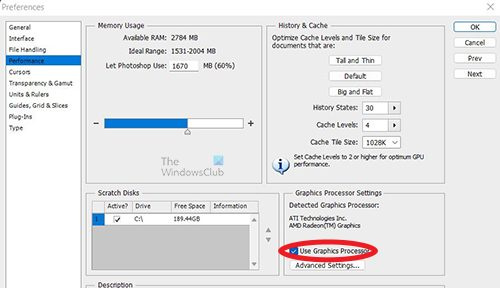
Иди на пхотосхоп Подешавања > Перформансе и опозовите избор Користите ГПУ и поново покрените Пхотосхоп.
6] Минимални системски захтеви нису испуњени
Ова грешка се може појавити ако ваш систем не испуњава минималне услове за покретање Пхотосхоп-а. Проверавати адобе.цом да видите системске захтеве Пхотосхопа и упоредите их са спецификацијама вашег система. Тамо ћете наћи системске захтеве за Пхотосхоп. Упоредите ове системске захтеве са спецификацијама вашег рачунара. Можете да претражите системске информације на свом рачунару да бисте видели резиме система.
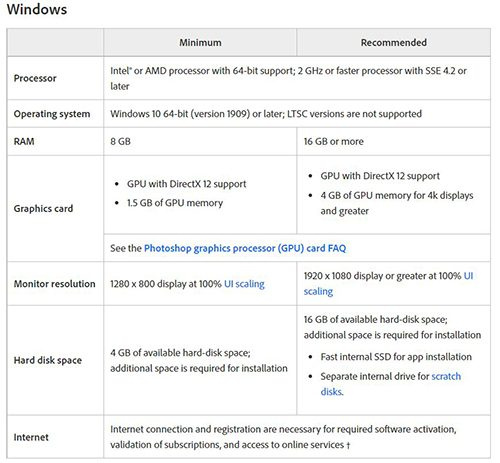

Ово су системски захтеви за Пхотосхоп
тхумбс.дб прегледач
Читати: Иллустратор вс Пхотосхоп – када користити сваки?
Како да поправите Ваш захтев није успео због програмске грешке у Пхотосхопу?
Ову грешку можете да исправите пратећи ове кораке. Запамтите, кад год имате грешке, покушајте прво да почнете са најједноставнијим решењем.
- Рачунар треба поново покренути – Поновно покретање рачунара може да реши ову грешку. Сачувајте шта можете, а затим поново покрените рачунар и покушајте поново. Ако ово не помогне, покушајте са другим кораком.
- Екстензија за слику - Можда постоји проблем са екстензијом слике, па ћете можда морати да је промените. Укључите проширења приказа у прозорима, затим идите до датотеке, кликните на њу и промените екстензију. Добићете поруку упозорења. Кликните на ОК да потврдите и ово ће променити екстензију слике. Ако ово не помогне, пређите на следећи корак.
- Мали ресурси рачунара - Ова грешка се може појавити ако рачунару понестају ресурси, можда имате превише отворених ствари. Затворите неке отворене програме, посебно ако имате отворена два графичка уредника. Сачувајте и затворите што више отвореног софтвера што можете и то може бити од велике помоћи.
- подешавања Пхотосхопа - Ресетовање подешавања Пхотосхоп-а може помоћи у отклањању ове грешке. Направите резервну копију подешавања на безбедном месту, а затим ресетујте подешавања и поново покрените.
- Онемогућите ГПУ – Онемогућавање ГПУ-а може помоћи у отклањању ове грешке. Онемогућавање ГПУ-а онемогућава хардверско убрзање, али понекад ово поправља грешку.
- Минимални системски захтеви нису испуњени – Ова грешка може бити узрокована неусклађеношћу са основним системским захтевима за Пхотосхоп. Системски захтеви за Пхотосхоп морају бити испуњени и по могућности прекорачени како би се избегле грешке приликом коришћења Пхотосхоп-а. Пхотосхоп је програм који захтева велике ресурсе и показаће грешке посебно када радите са великим датотекама. Уверите се да ваш систем испуњава или премашује минималне захтеве за Пхотосхоп. За лаптоп, можда ћете морати да додате више РАМ-а ако нема довољно РАМ-а да испуни системске захтеве. Међутим, најбољи начин би био да купите рачунар са потребним спецификацијама за Пхотосхоп.
Како да поправим Не могу да се отвори због грешке у Пхотосхопу?
- Ажурирајте Пхотосхоп - Проверите да ли Пхотосхоп има инсталиране најновије исправке грешака.
- Проверите системске захтеве - Уверите се да ваш систем испуњава минималне захтеве за Пхотосхоп за најновију верзију.
Ако ваш графички хардвер није подржан, можда ћете морати да надоградите на модернији графички хардвер. - Онемогућите генератор - идите на подешавања Онда Плугинс Онда Опозовите избор Омогући генератор (новије верзије Пхотосхопа),
- Поново инсталирајте графички драјвер – Идите на веб локацију произвођача графичке картице и проверите да ли постоје ажурирања. Ажурирајте драјвер за своју видео картицу.
- Врати подразумеване поставке Пхотосхоп-а - Вратите подразумеване поставке Пхотосхоп-а са Ресетујте подешавања по изласку дугме у прозору Преференцес (новија верзија Пхотосхоп-а). Можете ресетовати подешавања тако што ћете их избрисати из фасцикле, поново покренути Пхотосхоп и Пхотосхоп ће написати нова подешавања. Такође можете да ресетујете подешавања тако што ћете затворити Пхотосхоп, а затим поново покренути Пхотосхоп и држати Цтрл + Алт + Схифт затим кликните на икону Пхотосхоп да бисте покренули Пхотосхоп. Од вас ће бити затражено да потврдите брисање подешавања Пхотосхопа, кликните на ОК.
- Онемогући ГПУ убрзање - Онемогућавање ГПУ-а може довести до тога да Пхотосхоп ради мало спорије док искључите хардверско убрзање. Међутим, ово може помоћи у отклањању грешке. Иди на пхотосхоп Подешавања > Перформансе и опозовите избор Користите ГПУ и поново покрените Пхотосхоп. Ако овај корак помогне, извршите даље решавање проблема са ГПУ-ом.
- Вратите се на претходну верзију Пхотосхоп-а - Ако ниједан од горњих предлога не помогне, направите резервну копију фасцикле Преференце/Преференцес, а затим се вратите на претходну верзију Пхотосхоп-а.
Како да поправите: Захтев није успео због неочекиваног краја датотеке?
Ова грешка може бити узрокована проблемом са везом, ваша интернетска веза може бити нестабилна и узроковати грешке у преузетој датотеци. Такође може бити проблем са вашим претраживачем када сте преузели датотеку. Ово може бити грешка узрокована променом екстензије датотеке због системске или софтверске грешке. Ову везу можете избећи коришћењем поуздане интернет везе или жичне везе.
- Ова грешка може бити узрокована коришћењем некомпатибилних верзија Пхотосхопа. Можда сте користили једну верзију да бисте креирали датотеку и покушали да користите другу верзију да бисте је отворили, што може довести до грешке.
- Ова грешка такође може бити узрокована неочекиваним искључивањем Пхотосхопа пре исправног чувања, падом рачунарског система или падом програма. Ово може оштетити датотеку и грешка се може појавити када покушате да приступите датотеци.
- Грешка може бити узрокована недостатком простора на диску, а Пхотосхоп нема довољно простора за постављање ПСД датотеке.
- Грешка се може поправити у зависности од тога шта је изазвало. Ако је у питању проблем са интернет везом, мораћете да решите проблем, а затим да преузмете датотеку.
- Ако је ово узроковано некомпатибилним верзијама Пхотосхопа, мораћете да користите исту верзију Пхотосхопа која је коришћена за креирање датотеке да бисте је отворили.
- Ако је грешка узрокована неочекиваним затварањем програма или падом система, можда ћете морати да поновите датотеку.
- Ако је грешка узрокована недостатком простора на диску, можда ћете морати да повећате простор на диску или да повећате величину партиције диска.
Чување као ПДФ није успело због грешке у Пхотосхопу
Грешка „Није могуће сачувати као ПДФ због софтверске грешке у Пхотосхопу“ може се решити на било који од следећих метода.
- Уверите се да је Пхотосхоп ажуриран са свим исправкама грешака. Такође, посетите веб локацију Адобе да видите да ли постоје познате исправке за ову грешку.
- Такође можете покушати да сакријете све слојеве и затим сачувате. Можете лако сакрити све слојеве тако што ћете кликнути и повући надоле иконе видљивости. ово ће искључити видљивост за све слојеве.
- Такође можете покушати да се вратите на претходну верзију Пхотосхоп-а. Покушајте да запамтите да ли је до грешке дошло након што сте ажурирали Пхотосхоп. Ако је тако, или ако се не сећате, вратите се на претходну верзију Пхотосхоп-а. Обавезно направите резервну копију поставки Пхотосхоп-а на безбедном месту пре него што се вратите на старију верзију Пхотосхоп-а.
Како неиспуњени системски захтеви могу довести до тога да Пхотосхоп не може да доврши ваш захтев због софтверске грешке?
Пхотосхоп није могао да доврши ваш захтев због софтверске грешке може бити узроковано великом потражњом за Пхотосхоп-ом на систему који не испуњава минималне захтеве. Пхотосхопу је потребна добра графичка картица, ако се то не уради, систем ће успорити, замрзнути или приказати грешку. Исто се може десити ако остали услови нису испуњени.
Како промена екстензије датотеке може помоћи?
Ако се све друге сликовне датотеке које користите учитају без проблема, покушајте да промените екстензију проблематичне сликовне датотеке у .јпег или .пнг. Ови формати се широко користе и обично се слике чувају у овом формату. Промена екстензије може помоћи да се датотека учита. Ако промена екстензије не помогне, слика је можда оштећена и неупотребљива.














